OneFeed låter dig hantera sociala nätverk, molndrivningar och nyhetsflöden under ett tak
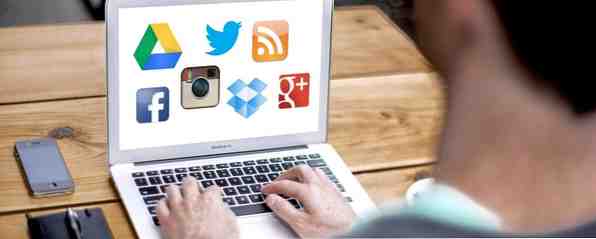
Facebook, Twitter, Instagram, Google+, nyheter, favoritwebbplatser, Dropbox, Google Drive, Gmail .... är du andfådd än? Det här är bara en bråkdel av de tjänster som en genomsnittlig användare hanterar dagligen. Hur gör vi det? Den svåra vägen.
OneFeed försöker ta med Allt av dessa tillsammans under ett tak. Liksom vad Stipple Bring Your Flickr, Instagram, Facebook Foton och mer på ett ställe med stipple Ta med din Flickr, Instagram, Facebook Foton och mer på ett ställe med Stipple Mellan Instagram, Facebook, Flickr och Twitter har du förmodligen mycket fotografier som du har laddat upp på webben. Det blir en ganska otrevlig uppgift att försöka hålla reda på alla dina bilder i så ... Läs mer gör det för foton, OneFeed försöker göra för hela din närvaro på nätet. Chris nämnde kort OneFeed i sin senaste post om 9 sätt att anpassa den nya fliksidan i Chrome 9 sätt att anpassa den nya fliksidan i Chrome 9 sätt att anpassa den nya fliksidan i Chrome Kroms nya fliksidan är användbar men lite tråkig . Oavsett om du letar efter en bra bakgrund till din nya fliksida eller vill enkelt skapa egna visuella bokmärken, lägg till anpassade widgets och ... Läs mer, men tjänsten garanterar ett djupare utseende, särskilt eftersom tjänsten är bättre än det låter . Med alla dina sociala nätverk är nyhetsflöden och molndrivningar under ett tak inte lika förvirrande som det låter. Inte övertygad? Fortsätt läsa.
OK, så vad är OneFeed?
OneFeed är en Chrome-förlängning som tar över din Chromes nya fliksida. Den ansluter till flera tjänster - så många som du väljer att ansluta - och syftar till att konsolidera allt du behöver hantera medan du är online.
Att använda OneFeed kräver självklart en viss förtroende. Ansluta alla dina sociala nätverk, Dropbox och Google Drive-konto till en enda tjänst kan vara lite förvirrande för vissa. Lyckligtvis kan du välja exakt vilka tjänster du vill ansluta, så om du känner dig orolig för en viss tjänst, helt enkelt lämna den ut. OneFeed får fortfarande tillgång till saker som din surfhistorik etc., försöker inkludera dina favoritwebbplatser i mixen från hämtningen.
Konfigurera & använda OneFeed
För en sådan komplex tjänst är det en minimal mängd inställningar att göra. När du har installerat tillägget blir du uppmanad att ansluta några sociala nätverk som Facebook, Twitter och Google+.

När du har gjort det, kommer du att hitta dig själv på en ny ny fliksida, som redan kommer att fyllas med snabbvalsknappar för webbplatser du besöker ofta och med nyheter från nyheterna du tycker om. Den nya fliksidan har tre sidor: två för din snabbvalskakel och mappar, och en för din RSS-nyhetsläsare och socialläsare.

Plattorna är naturligtvis helt anpassningsbara och kan peka på favoritwebbplatser, Chrome-appar eller till och med Google Drive och Dropbox-mappar om du väljer att ansluta dem. Dra kakel över varandra för att skapa mappar. Du kan ha upp till 8 kakel per sida till totalt 16 kakel för de två sidorna. Möjligheten att skapa mappar betyder att du kan få en oändlig mängd användbara länkar.

På nyhetsläsarens front hittar du den ovannämnda RSS-läsaren och en social läsare för de nätverk du har anslutit. RSS-läsaren kommer redan att fyllas i med några flöden, och medan du kan lägga till och ta bort flöden som du vill, fanns det några flöden som följde med OneFeed. Jag kunde aldrig ta bort.

Den sociala läsaren visar hela ditt sociala flöde från alla anslutna nätverk. Du kan även bläddra i ett enskilt nätverksflöde genom att välja en från vänster sidofält. En liten ikon på varje inlägg visar vilket nätverk det kom ifrån, och du kan gillar eller favoritinlägg direkt från den här sidan eller dela dem till Facebook, Twitter eller Gmail. Du kan inte lägga till kommentarer via OneFeed, men du kan klicka på kakel för att komma åt det ursprungliga inlägget.

Ytterligare egenskaper
Du kanske har märkt en sökruta i tidigare skärmdumpar. Det här är inte bara en Google-sökruta - även om det gör det också - kan den här rutan söka igenom dina molnfiler och mappar, såväl som dina kontakter. Tyvärr söker den inte igenom dina RSS-flöden, vilket kunde ha varit en fin touch.

När jag först aktiverade OneFeed i min webbläsare, berättade det för mig att jag också får meddelanden från Facebook och Gmail på min nya fliksida. Dessa visade sig aldrig alls, även om de verkar fungera för andra användare enligt recensioner i Chrome Web Store.

Nederst på sidan ingår uppdateringsplattor som visar nya artiklar på vissa webbplatser, meddelanden från Facebook och Twitter och mer. Jag är inte helt säker på vilka uppdateringar OneFeed bestämmer för att visa där, men de är trevliga att ha. Du kan växla bort den här fältet om du finner det distraherande.

När det gäller utseende är OneFeed en en-pik ponny. Du kan inte ändra hur kakel eller matar ser ut, men eftersom hela grejen är ganska smidig kände jag mig inte. Vad du kan göra är att växla genom ett oändligt antal olika färgade bakgrunder med de små pilarna längst ner till höger. På så sätt kan din nya fliksidan se lite annorlunda varje dag, om du vill ha den.
Slutsats
Efter att ha testat OneFeed noggrant, är jag ganska imponerad. Medan det var lite långsamt ibland och reagerat på överraskande sätt hos andra var övergripande prestanda överraskande bra och effektiv. Jag förväntade mig att allting var snabbare, mer förvirrande och mer rörigt, men OneFeed lyckades ta en stor del av mitt online liv och presentera det på ett lätt att svälja sätt. Och det väntar allt där, varje gång du öppnar en ny flik.
Använd inte Chrome? Prova dessa tillägg till flikar för Firefox Gör nya Firefox-flikar mer användbara med dessa tillägg Gör nya Firefox-flikar mer användbara med dessa tillägg Vi gillar alla att anpassa våra saker - det är trevligt när de känner oss riktigt. Detta gäller för många aspekter i livet, och naturligtvis hoppa inte över datorer, telefoner och programvara. Om det är möjligt att ... Läs mer, du är tvungen att hitta något bra.
Tycker du att OneFeed har rätt idé? Eller hittar du tanken på allt på ett ställe för distraherande? Hur hanterar du spärren av information du behöver hantera? Dela rekommendationer i kommentarerna.
Bildkredit: Placera det av Breezi
Utforska mer om: Google Chrome, RSS.


